Ubuntu18.04+Java8+Scala2.11环境搭建
一、下载Ubuntu18.8
准备阶段:
1、下载 Ubuntu 镜像
访问 http://mirrors.aliyun.com/ubuntu-releases/18.04.5/
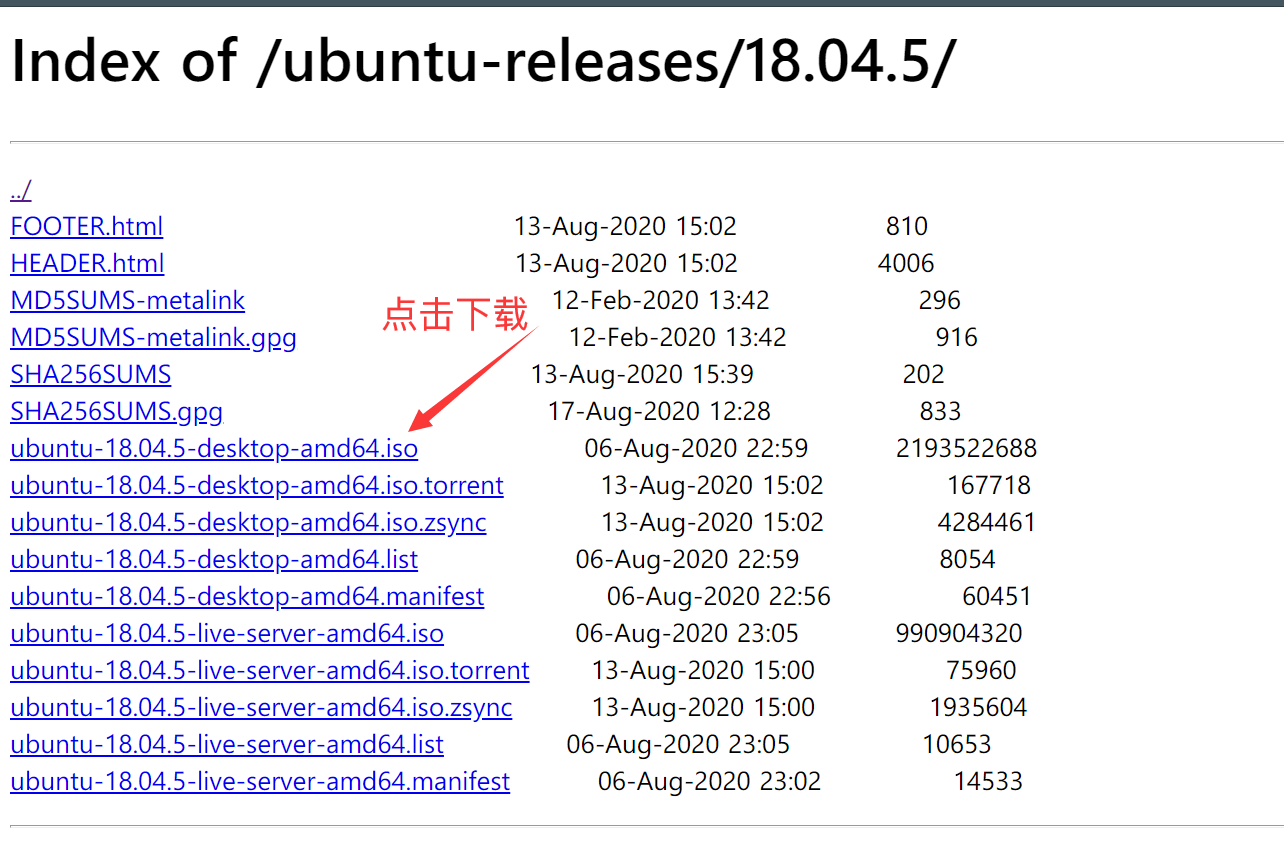
2、建议,在D盘下建一个文件夹software,在该文件夹下建立两个文件夹:IOS(存放ios光盘映像文件)和VirtualMachines(存放虚拟机)
3、在VMare中安装Ubuntu18.8
- 进入到虚拟机首页,典型安装,下一步
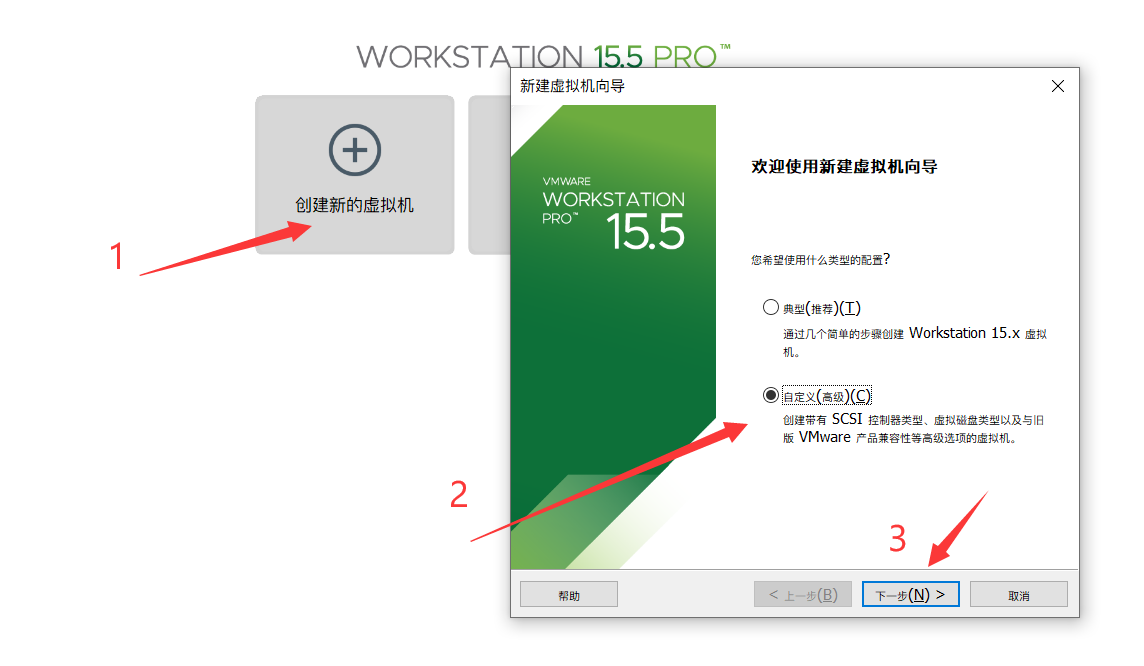
- 稍后安装操作系统
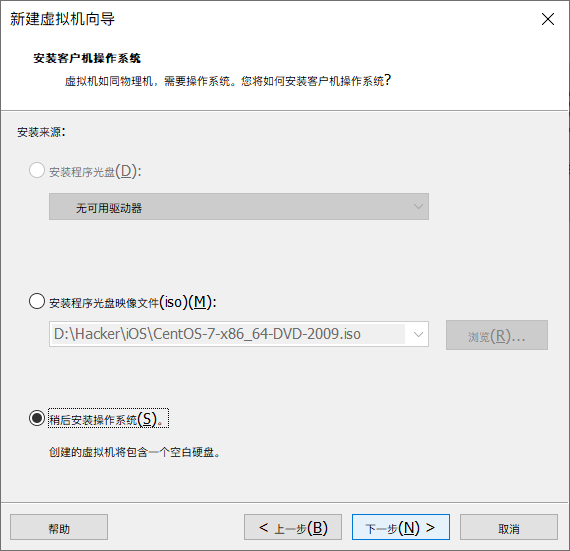
- 选择Linux操作系统,在下拉菜单中选择Ubuntu64位
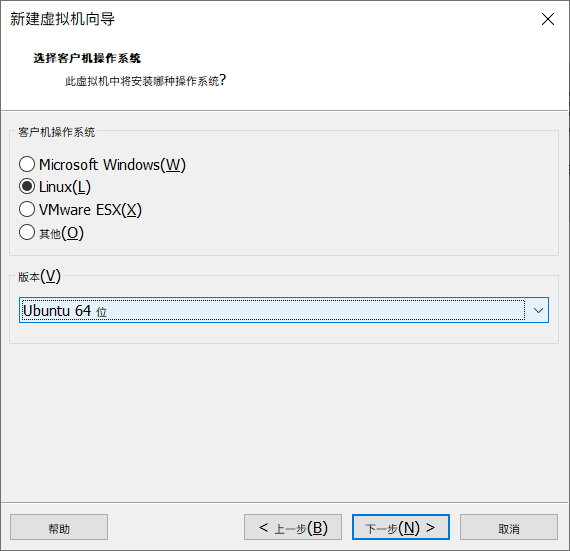
- 给虚拟机命名,并选择存储位置
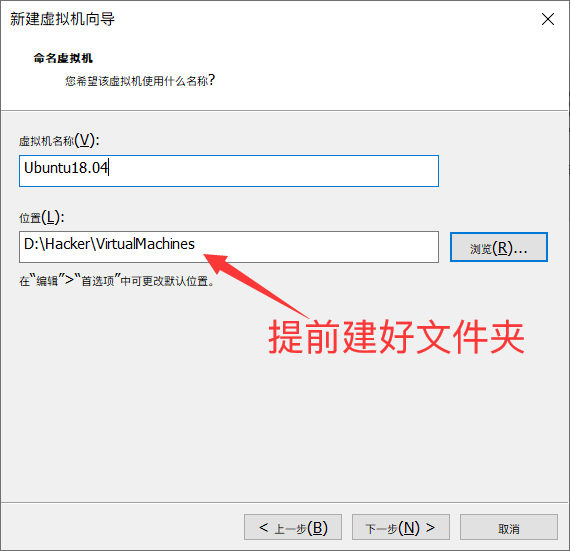
- 默认20GB即可,将虚拟硬盘拆分为多个文件
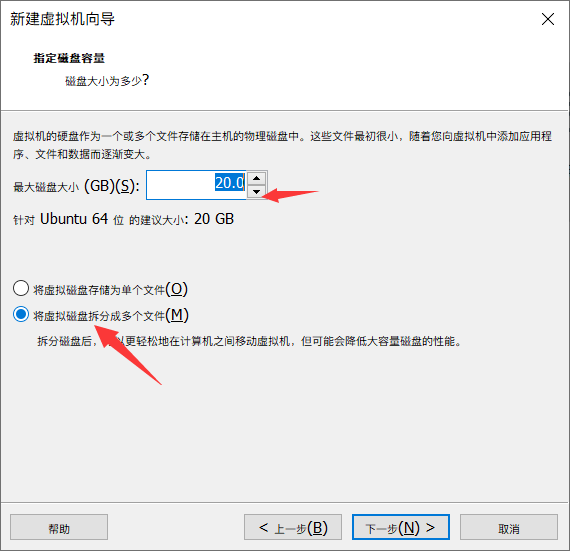
- 点击自定义硬件
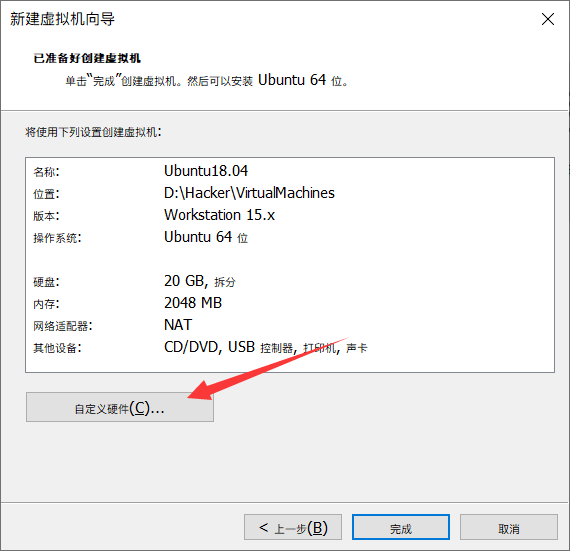
- 内存建议设为2GB,不建议设置太大,因为会占用Windows的内存
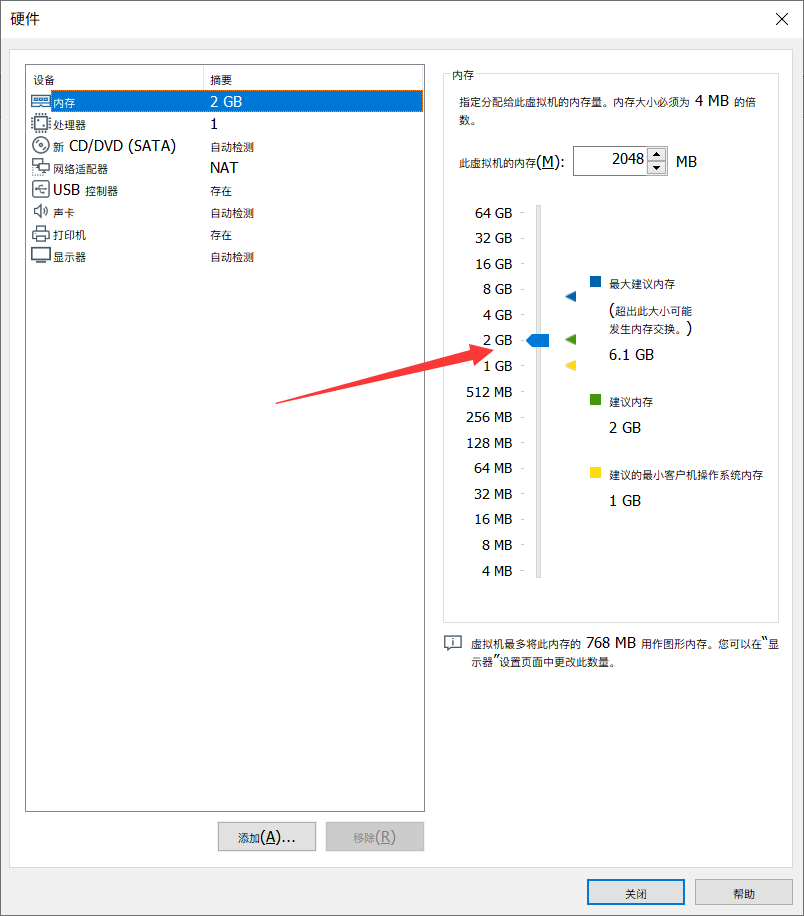
- 一定要选择映像,否则开机时,会一直黑屏

- 点击确定,完成,开机
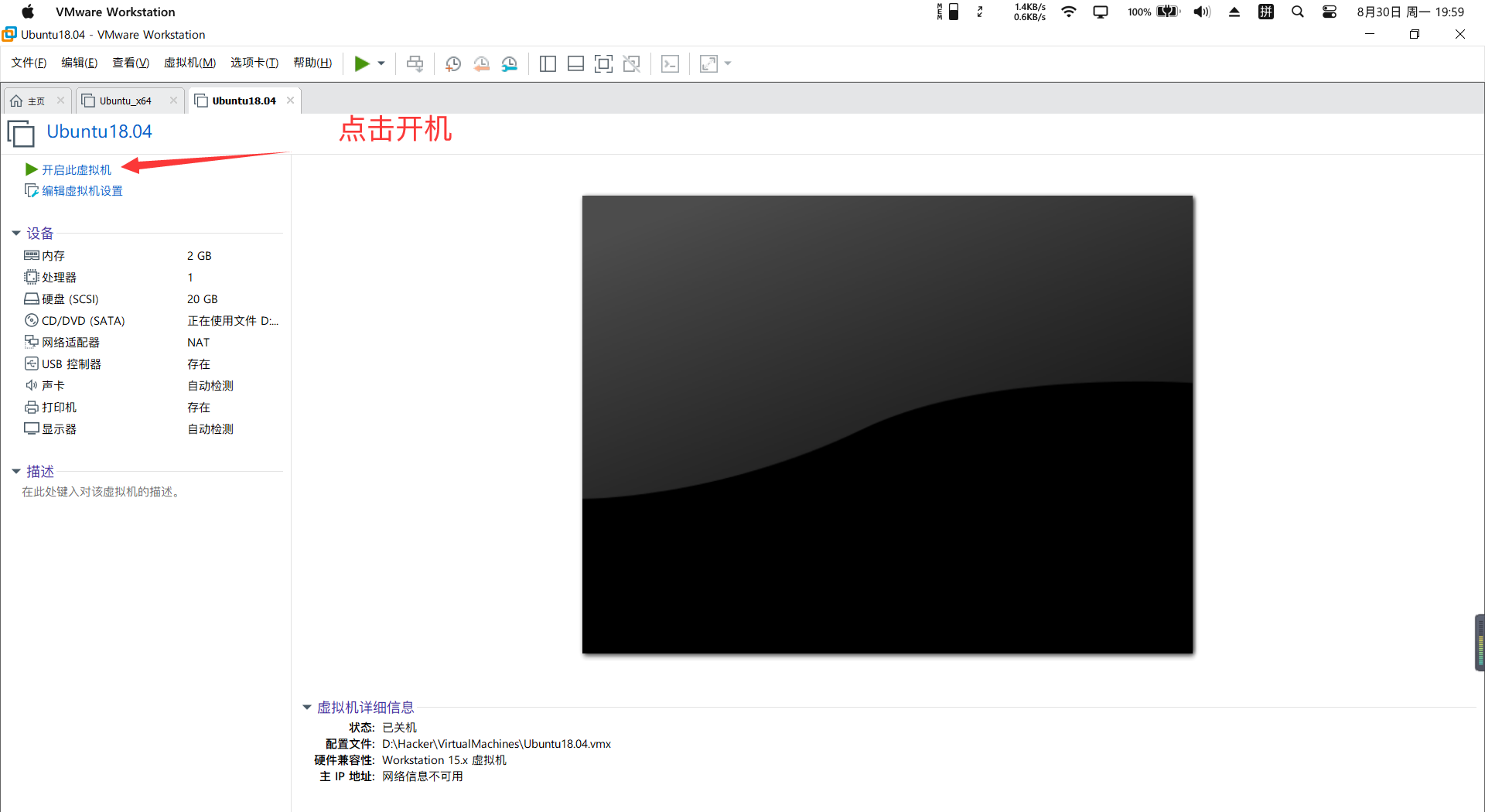
安装阶段:
- 经过一段时间等待后,会出现该界面,对于我们刚刚接触且英文不太好的同学,我还是建议选中文,点击安装
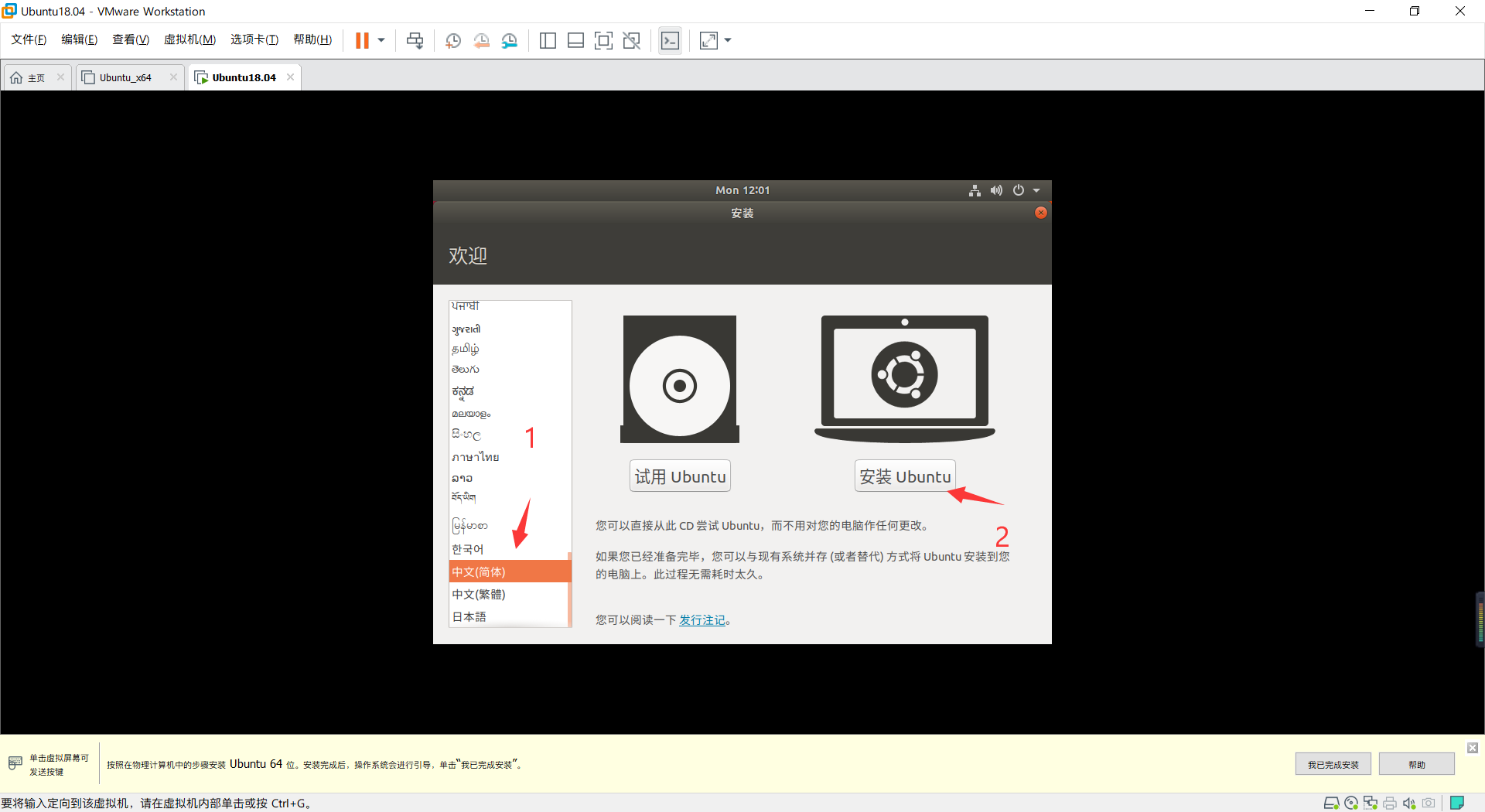
- 键盘布局,默认汉语即可
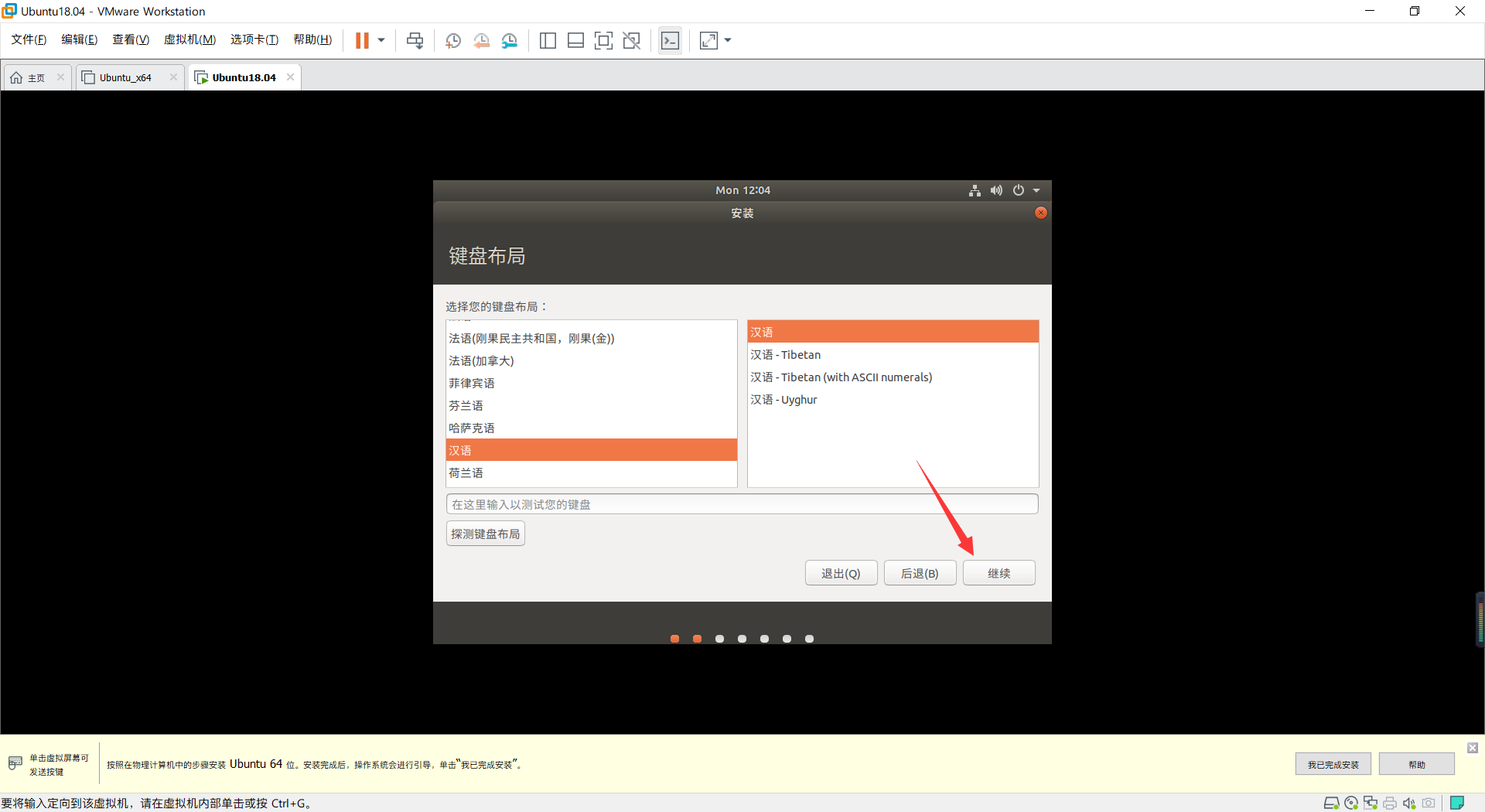
- 勾选正常安装和更新
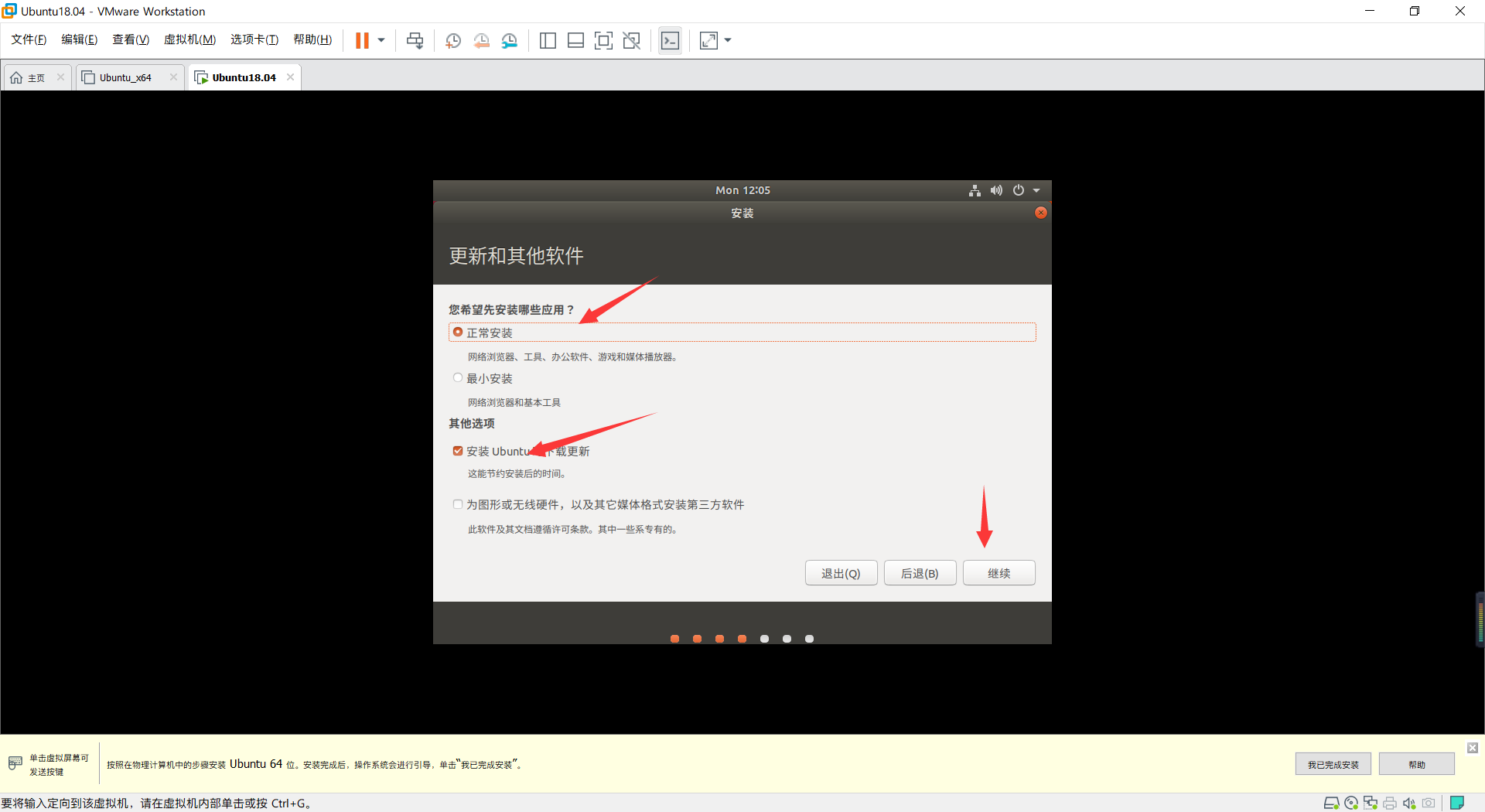
- 清楚整个磁盘并安装
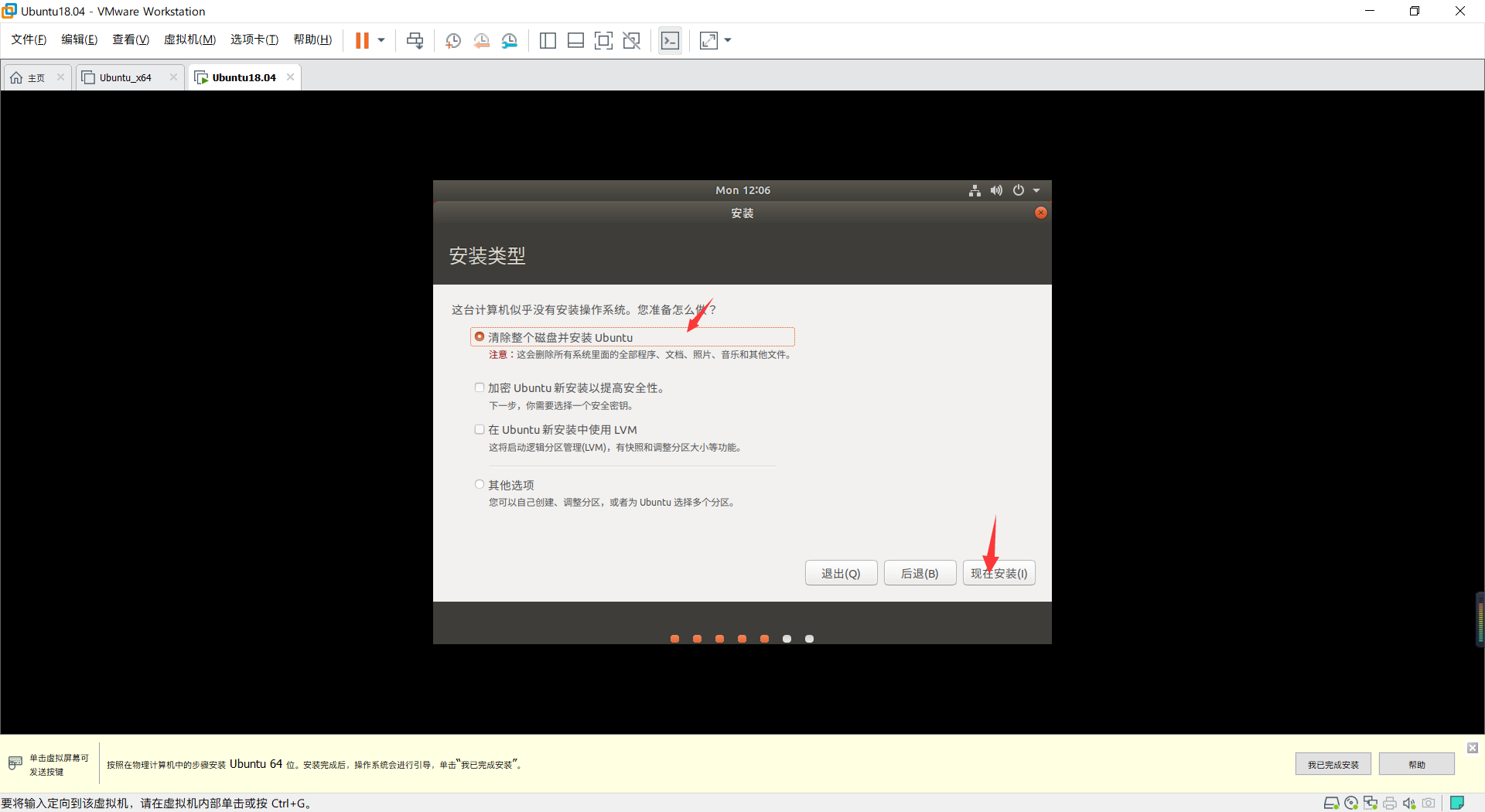
- 运行将改动写入磁盘,点击继续
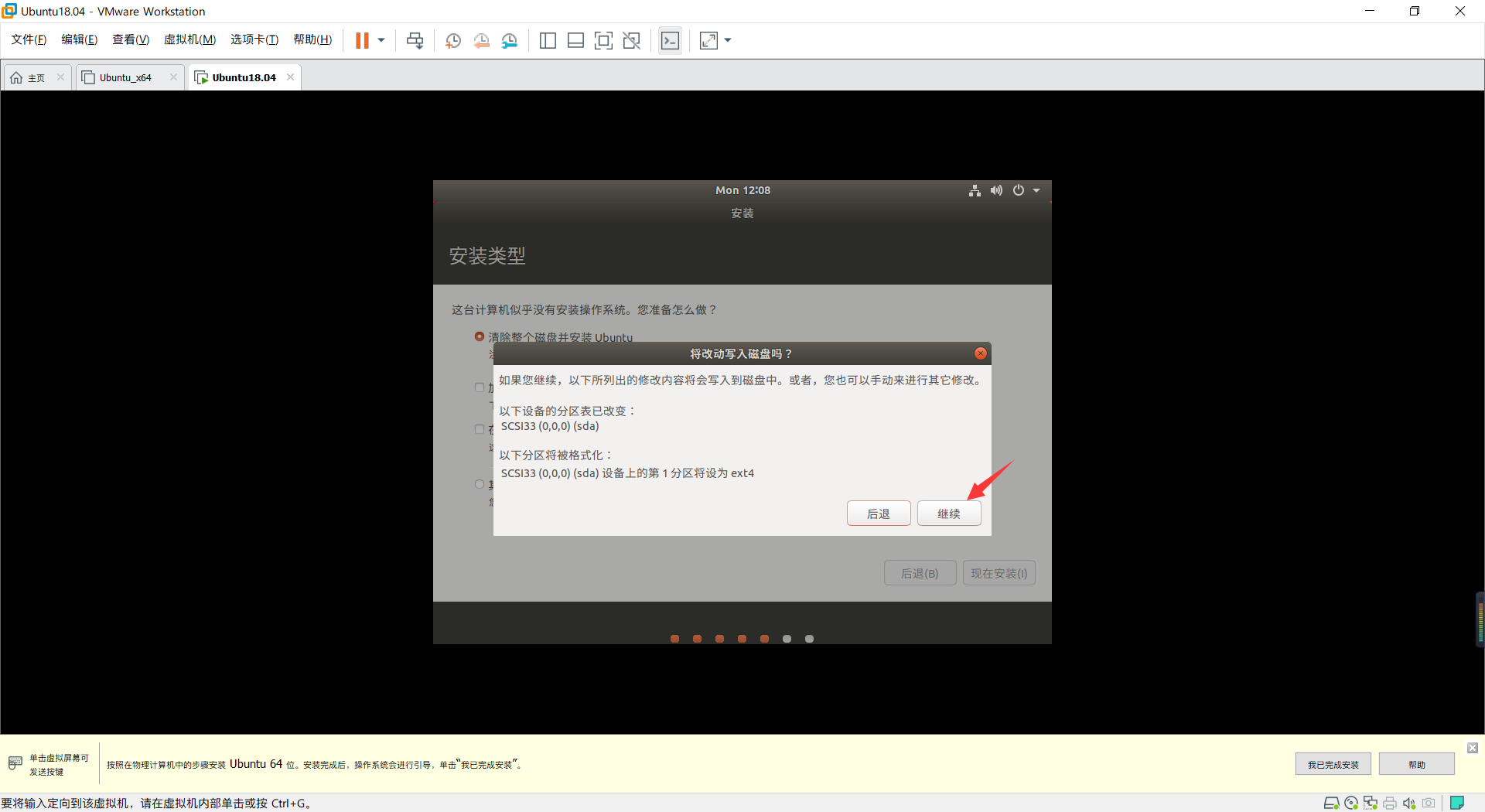
- 选择时区,默认shanghai,继续

- 设置英文名称,密码从简,点击继续
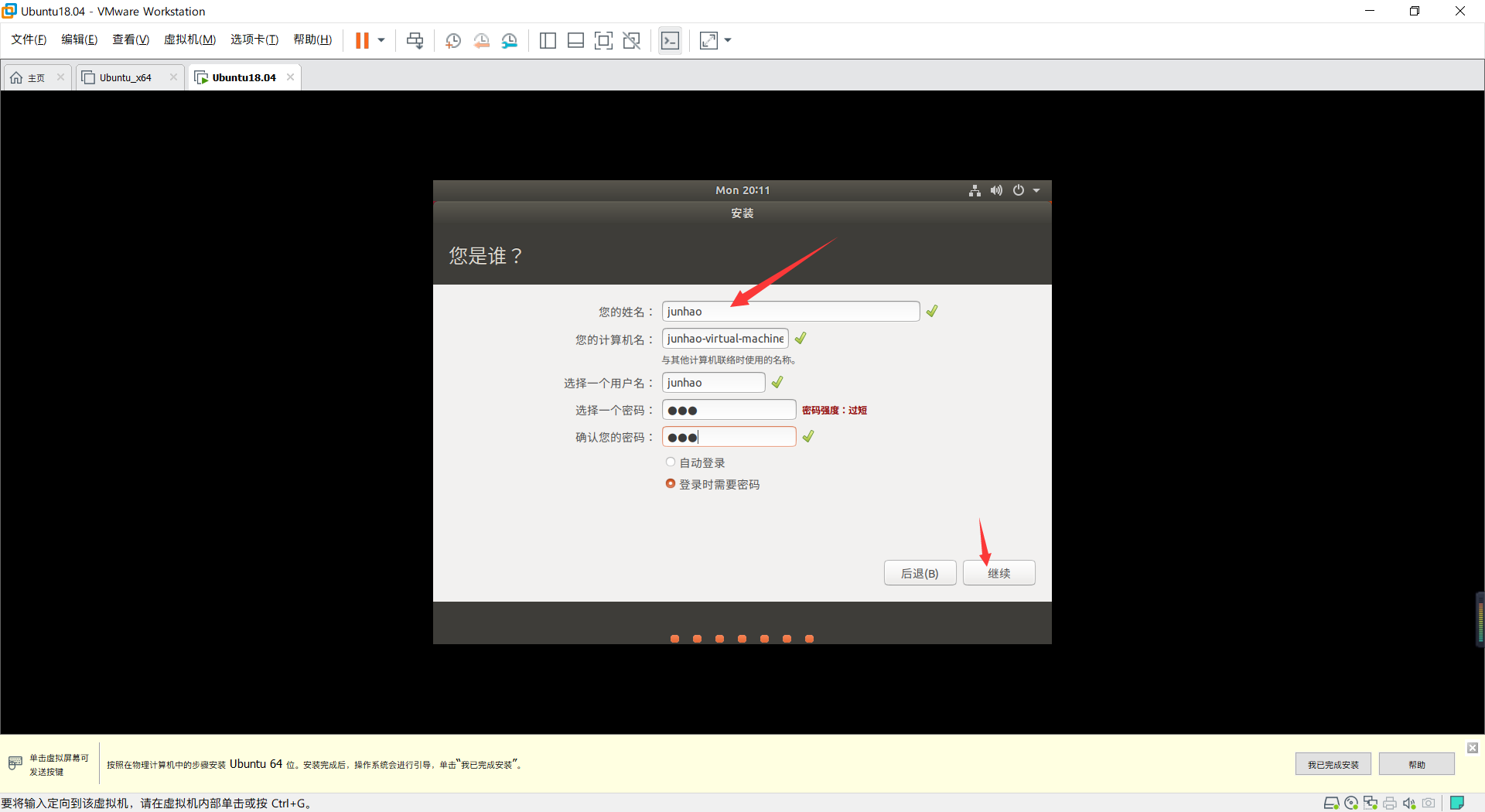
- 安装
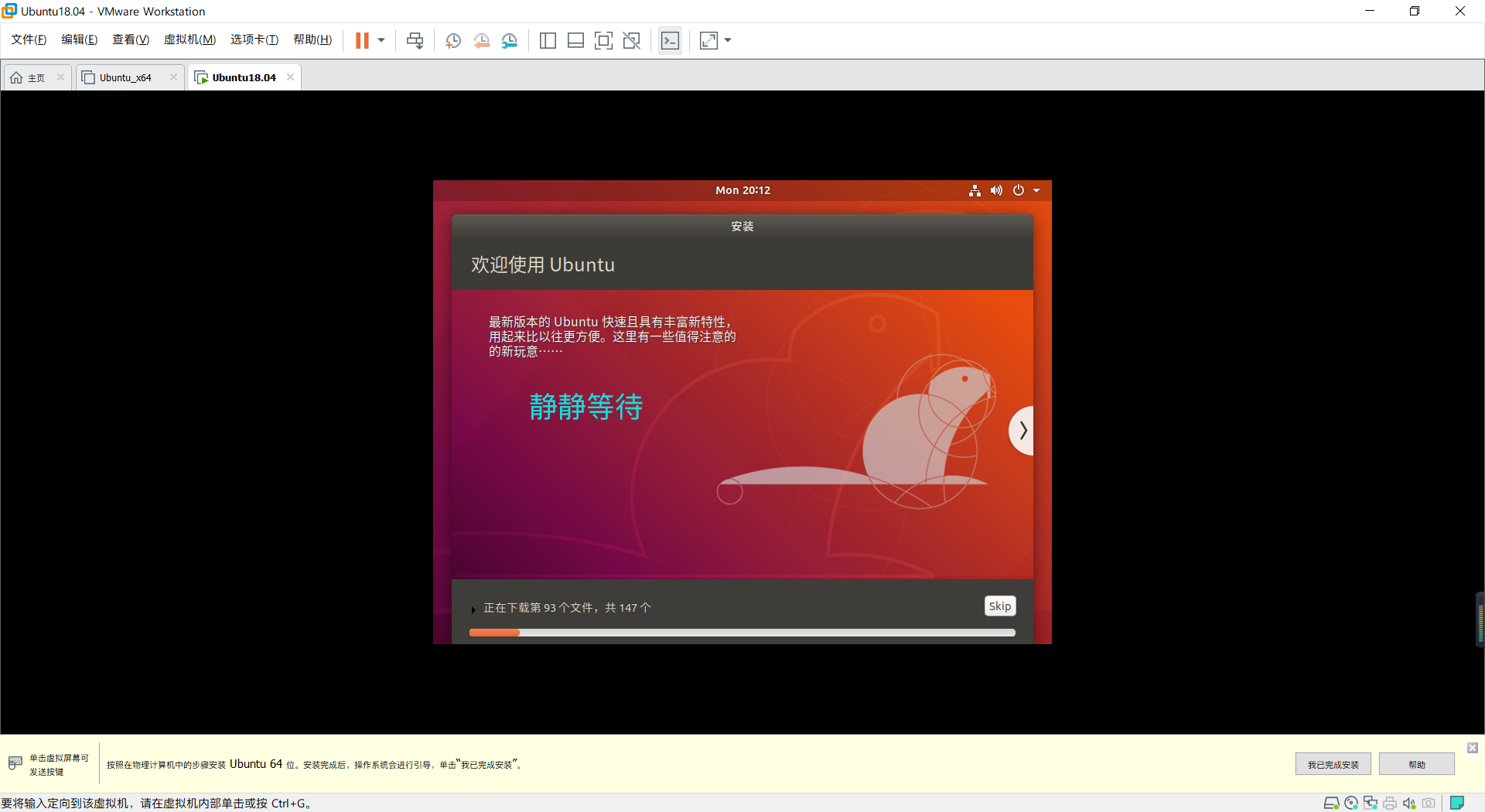
- 经过了亿小会儿后,终于出现这个界面,重启
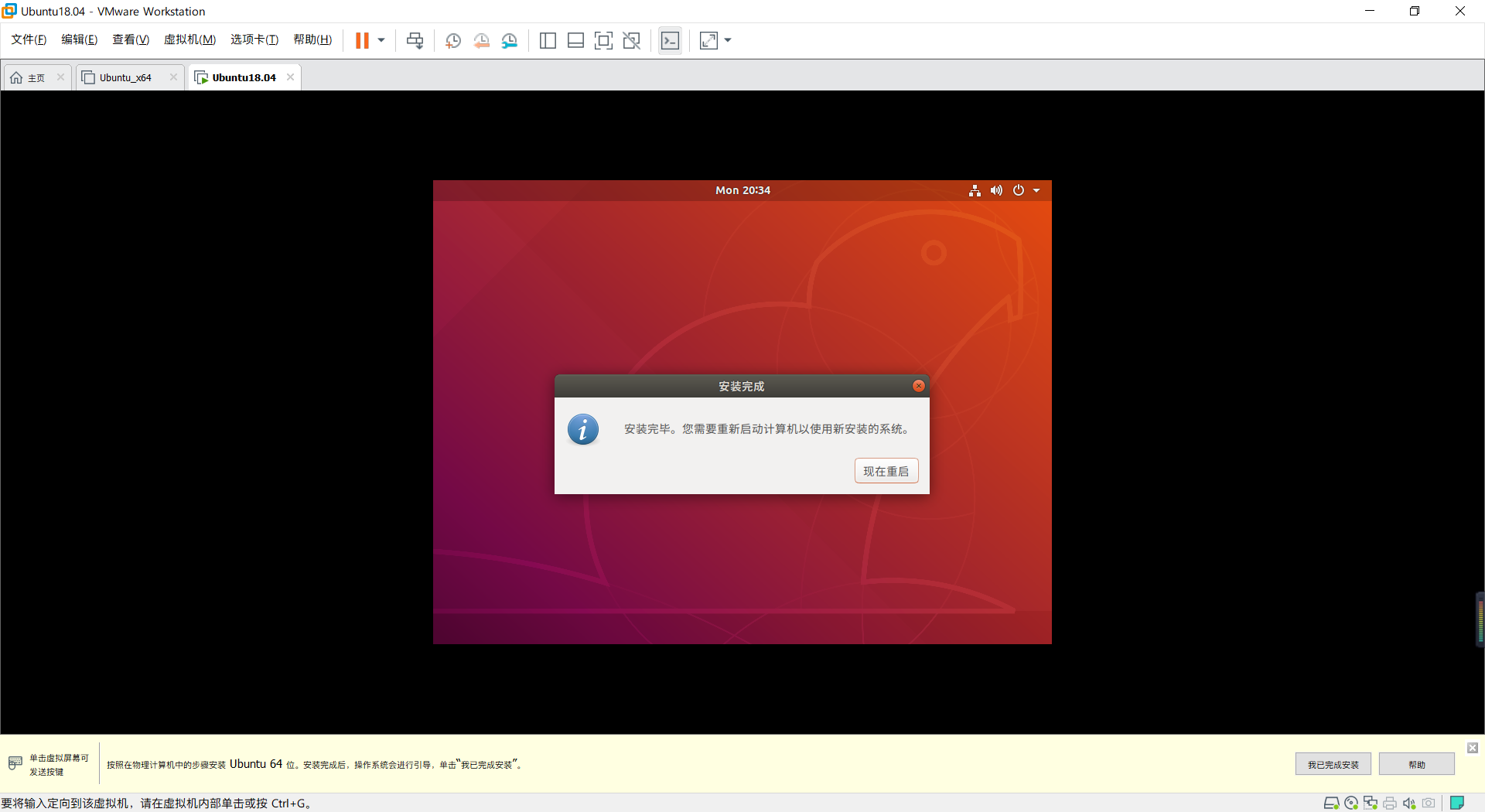
- 因为我没选自动登陆,所以需要输入密码
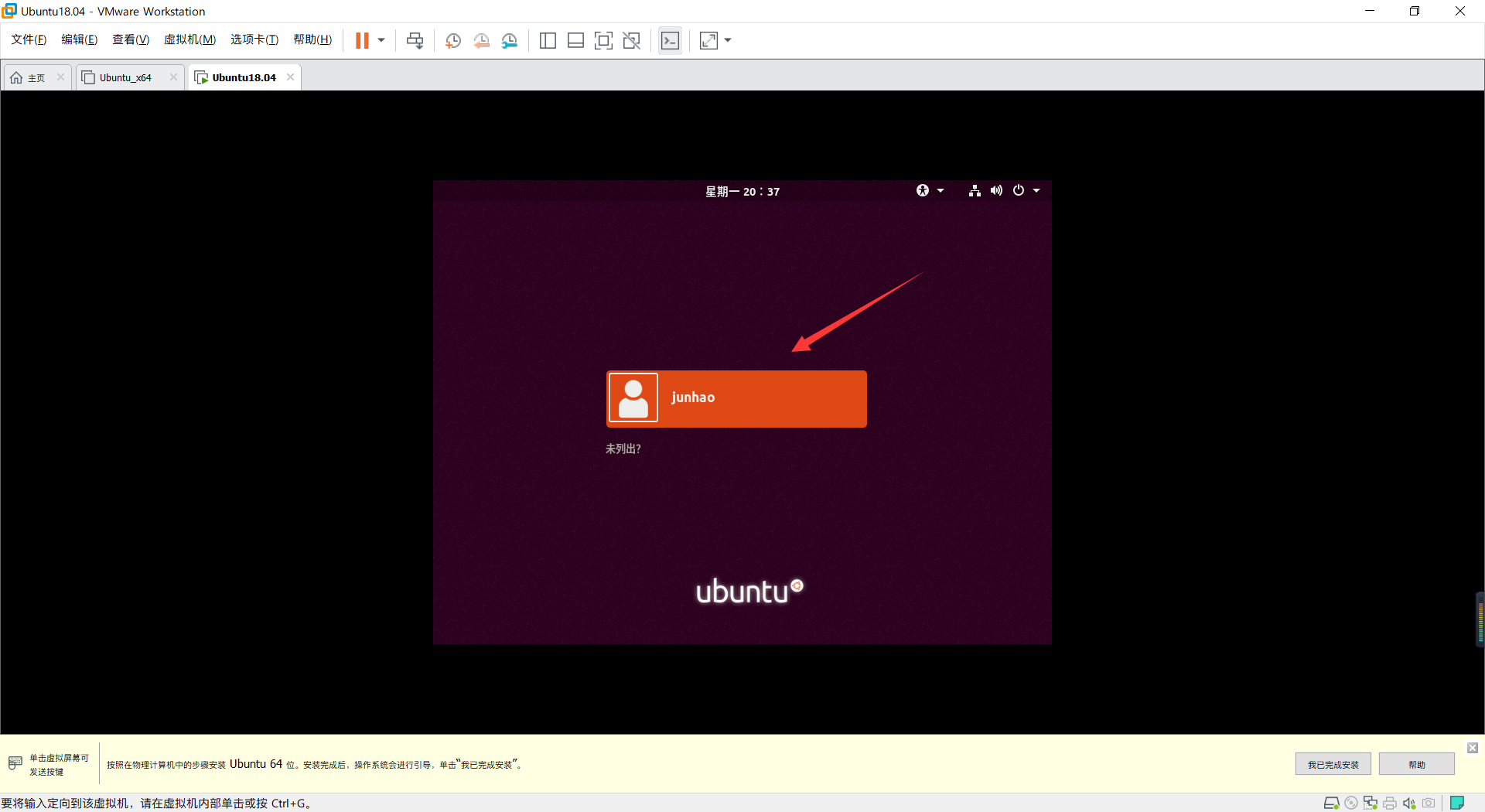
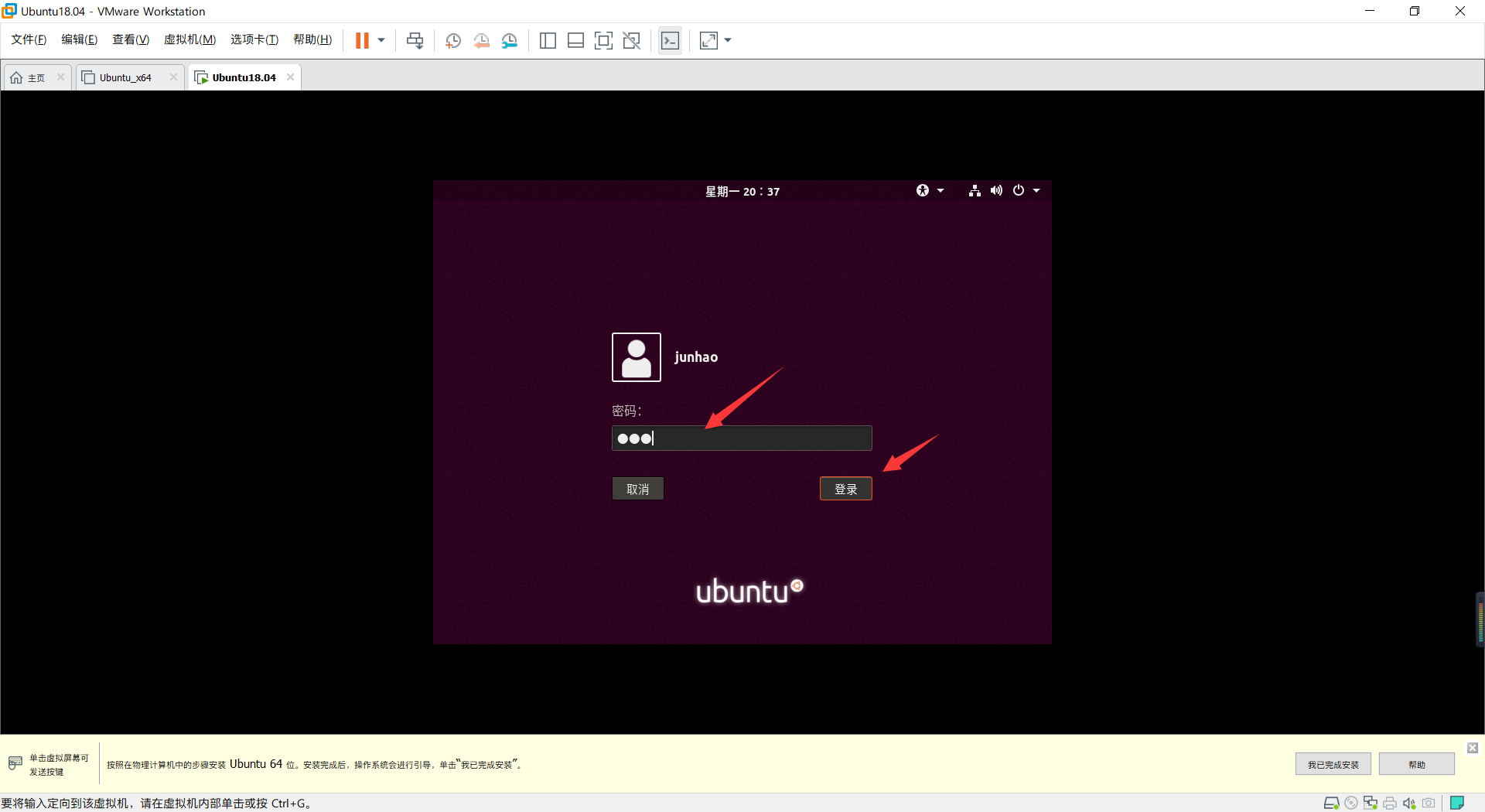
- 前进,注意
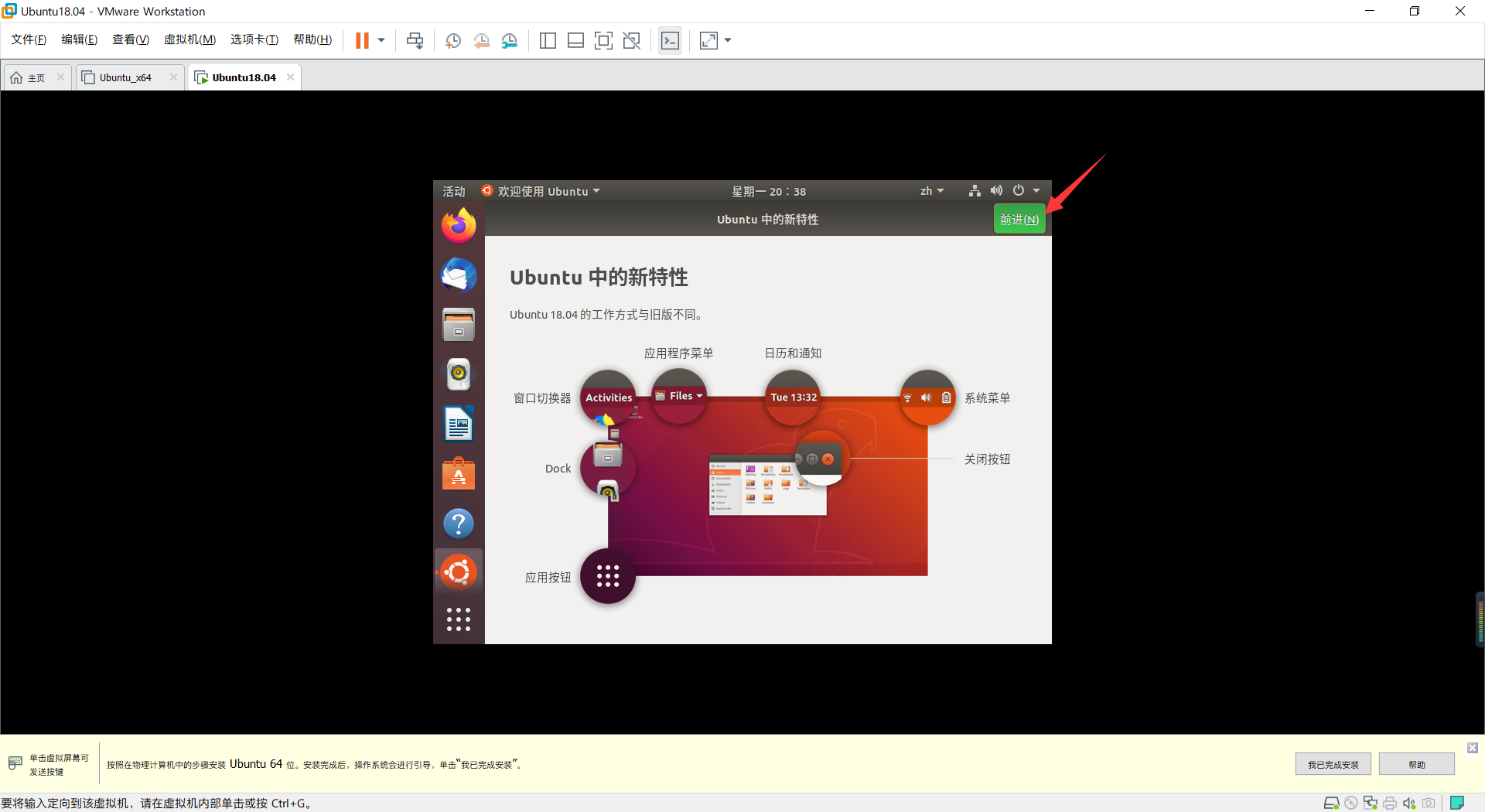
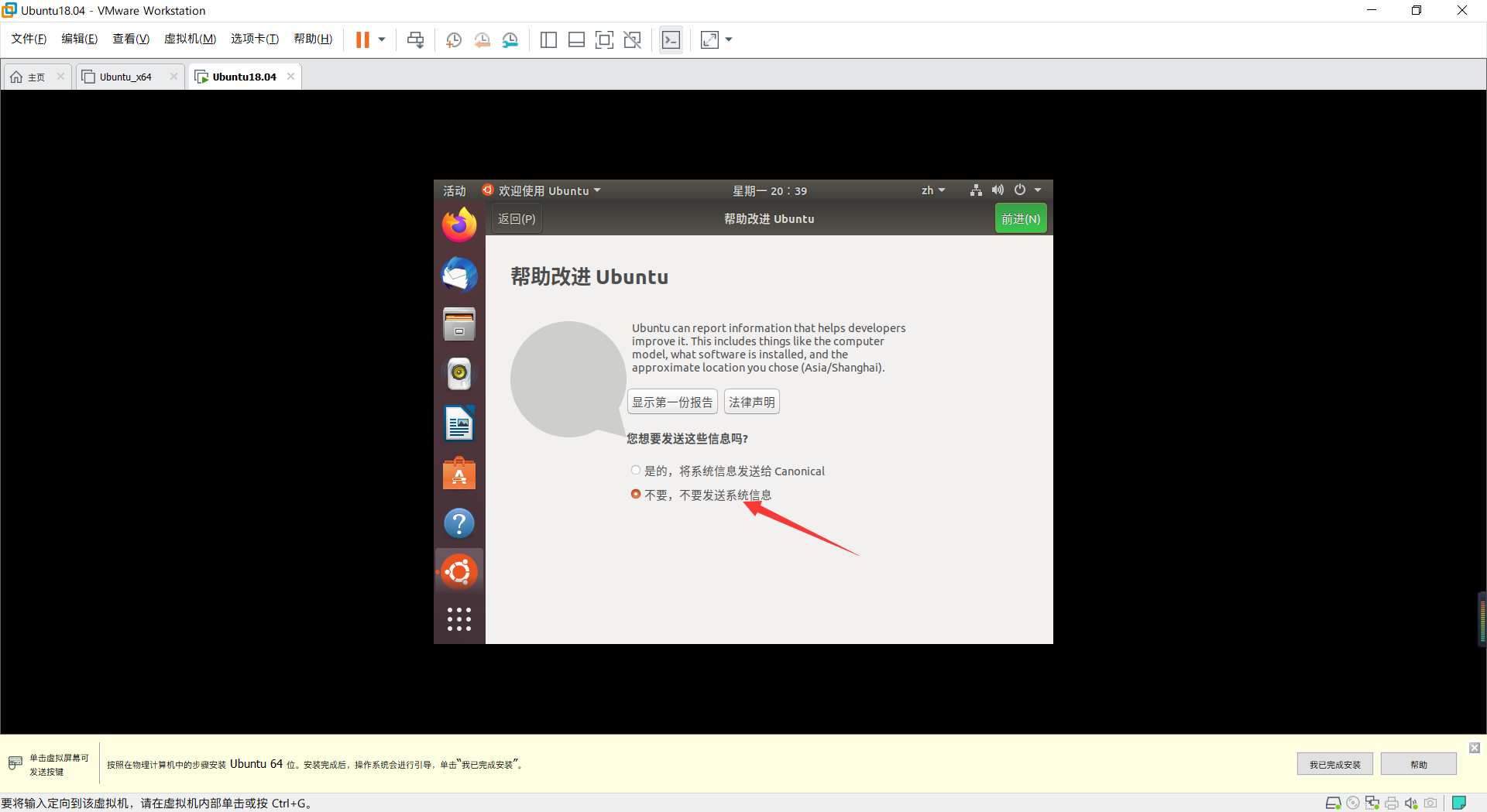
- 暂时别升级,因为我不确定版本20的稳定性
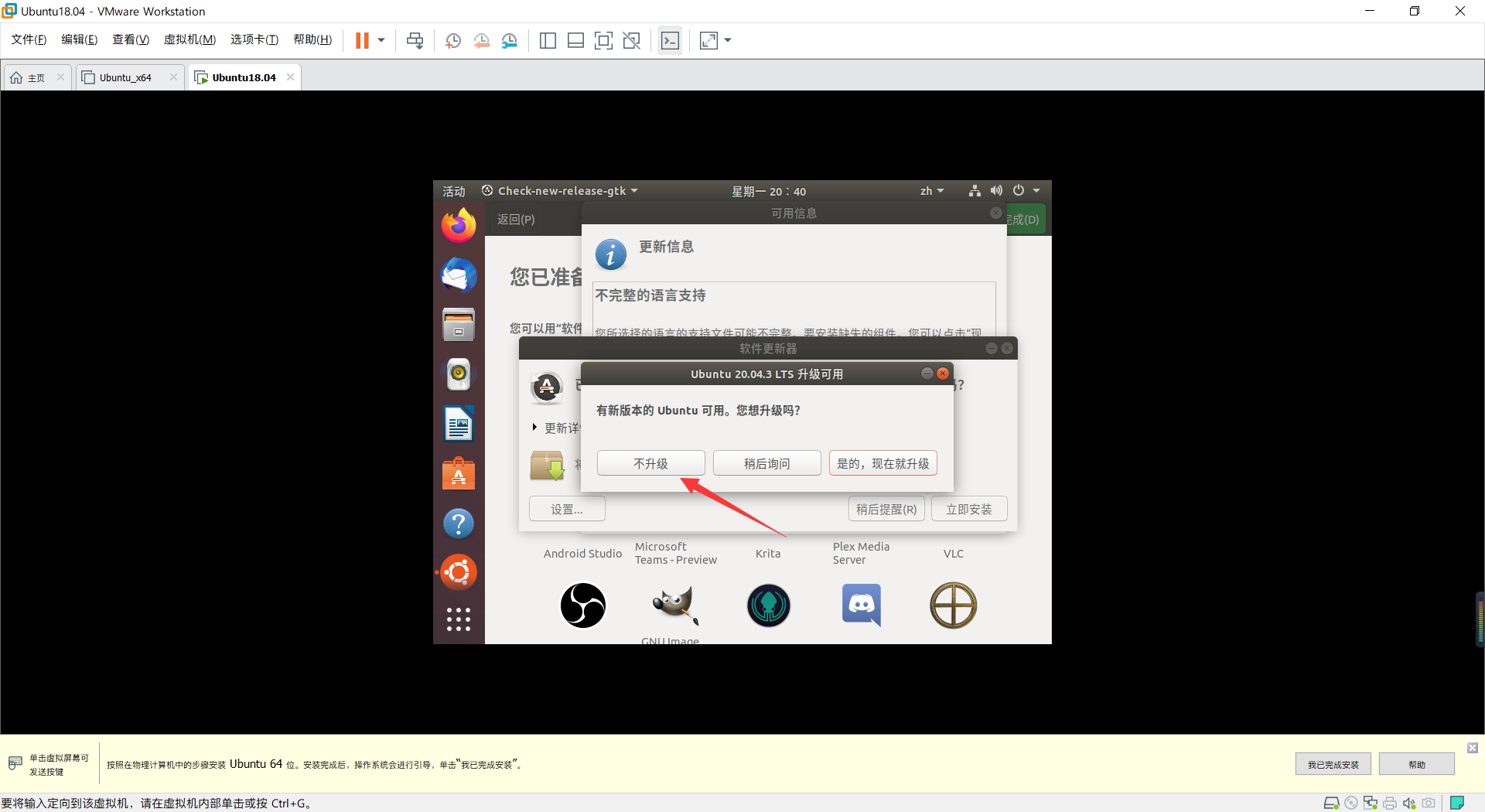
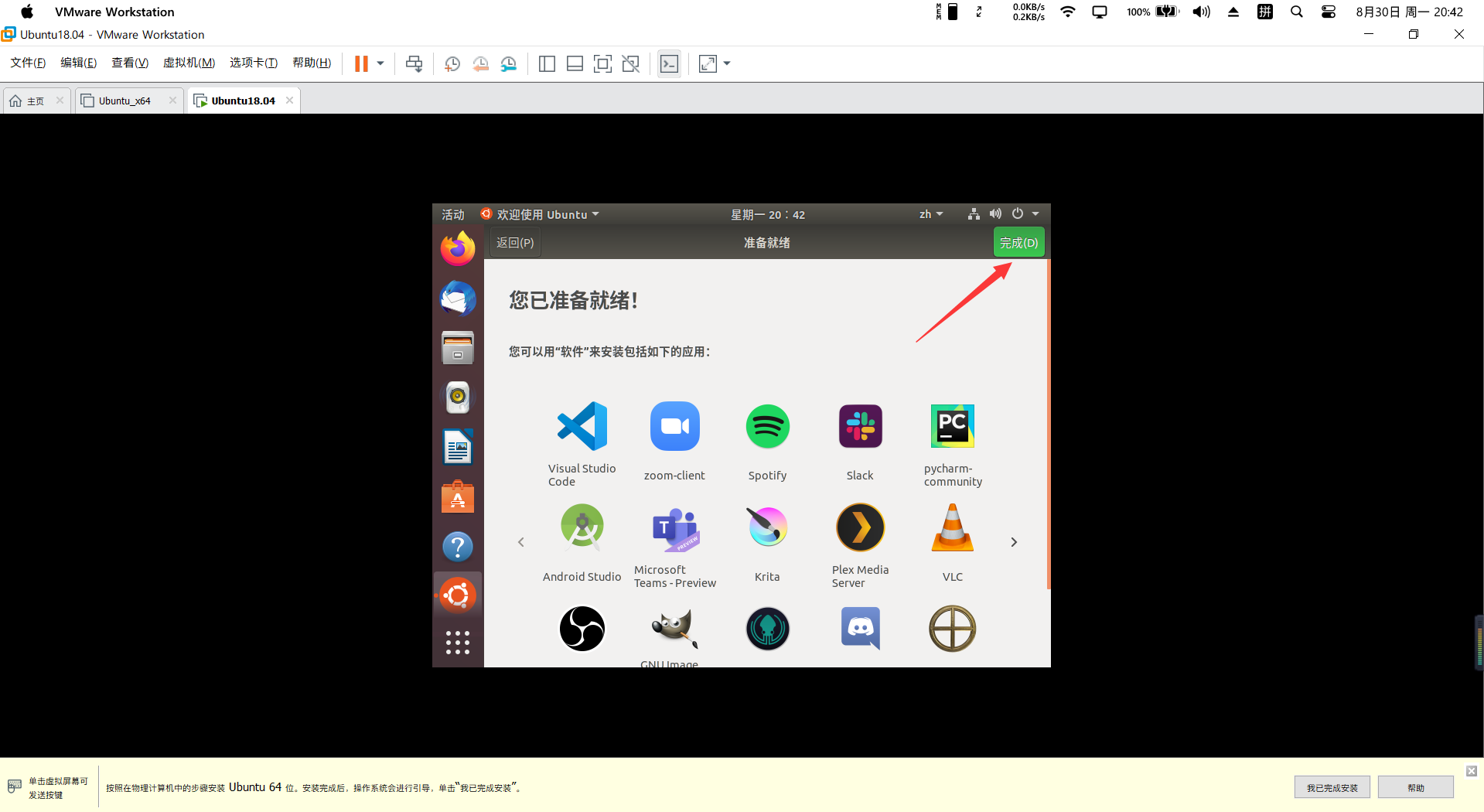
- 设置root用户
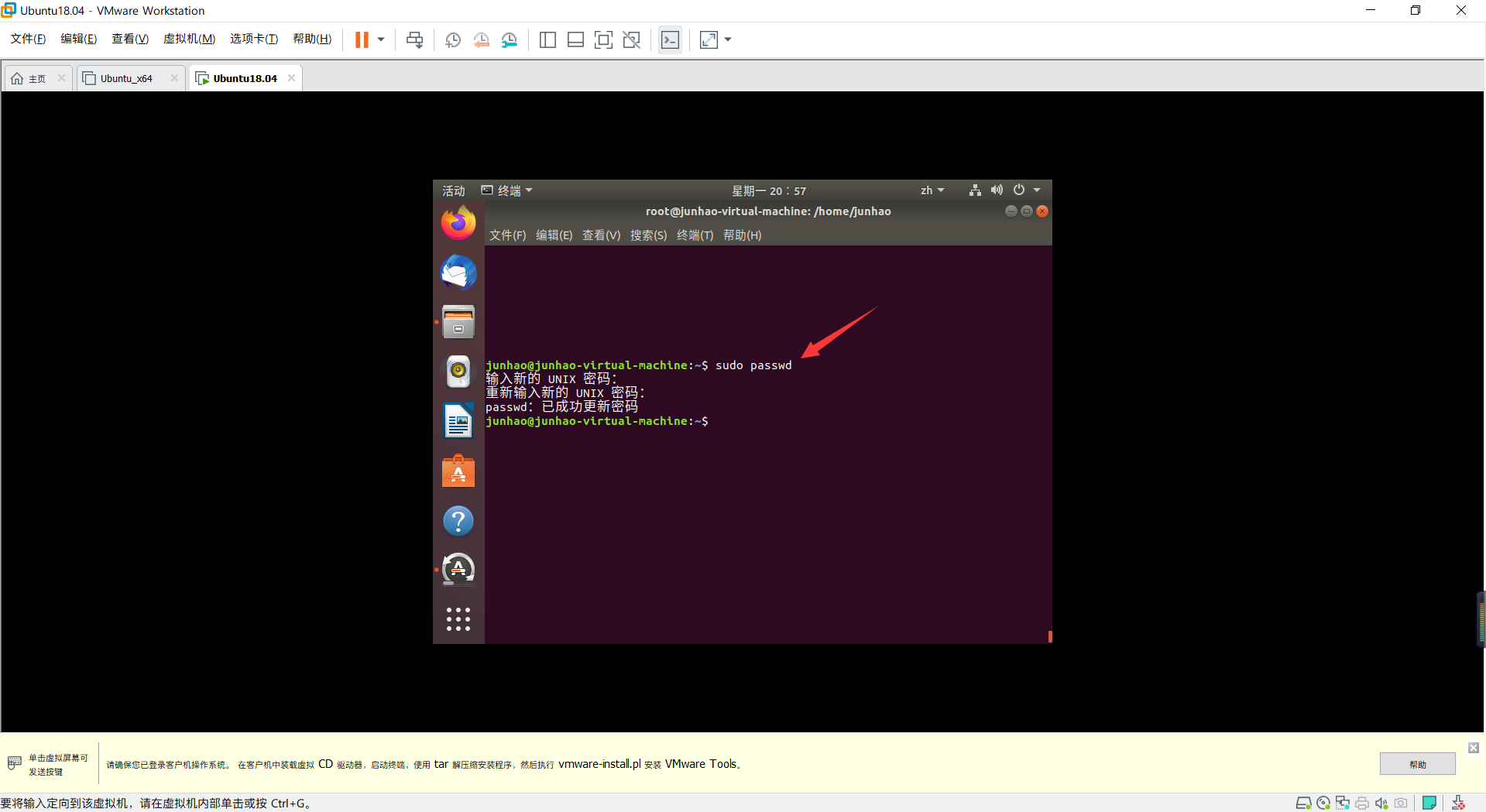
- 安装vmtools工具
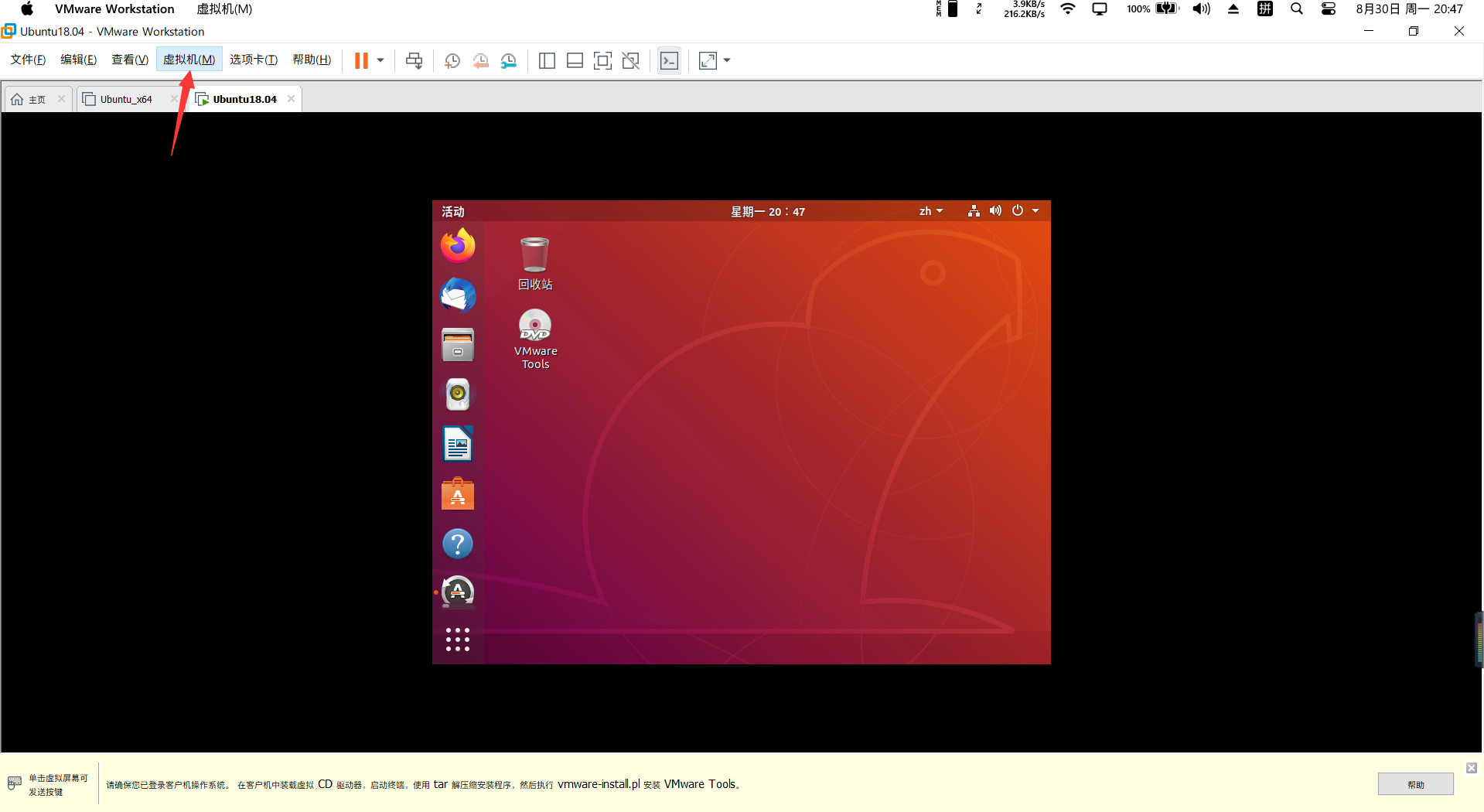
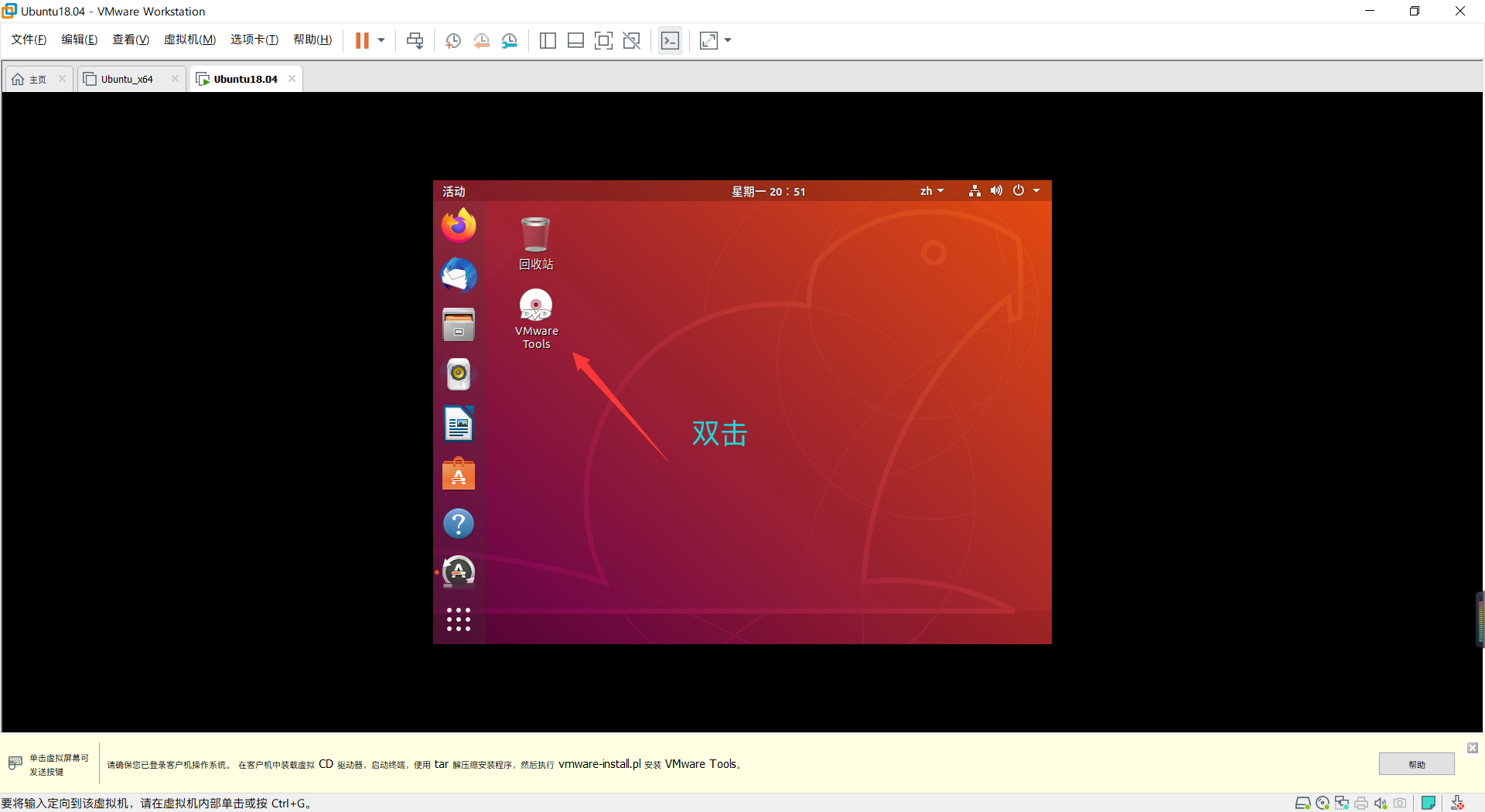
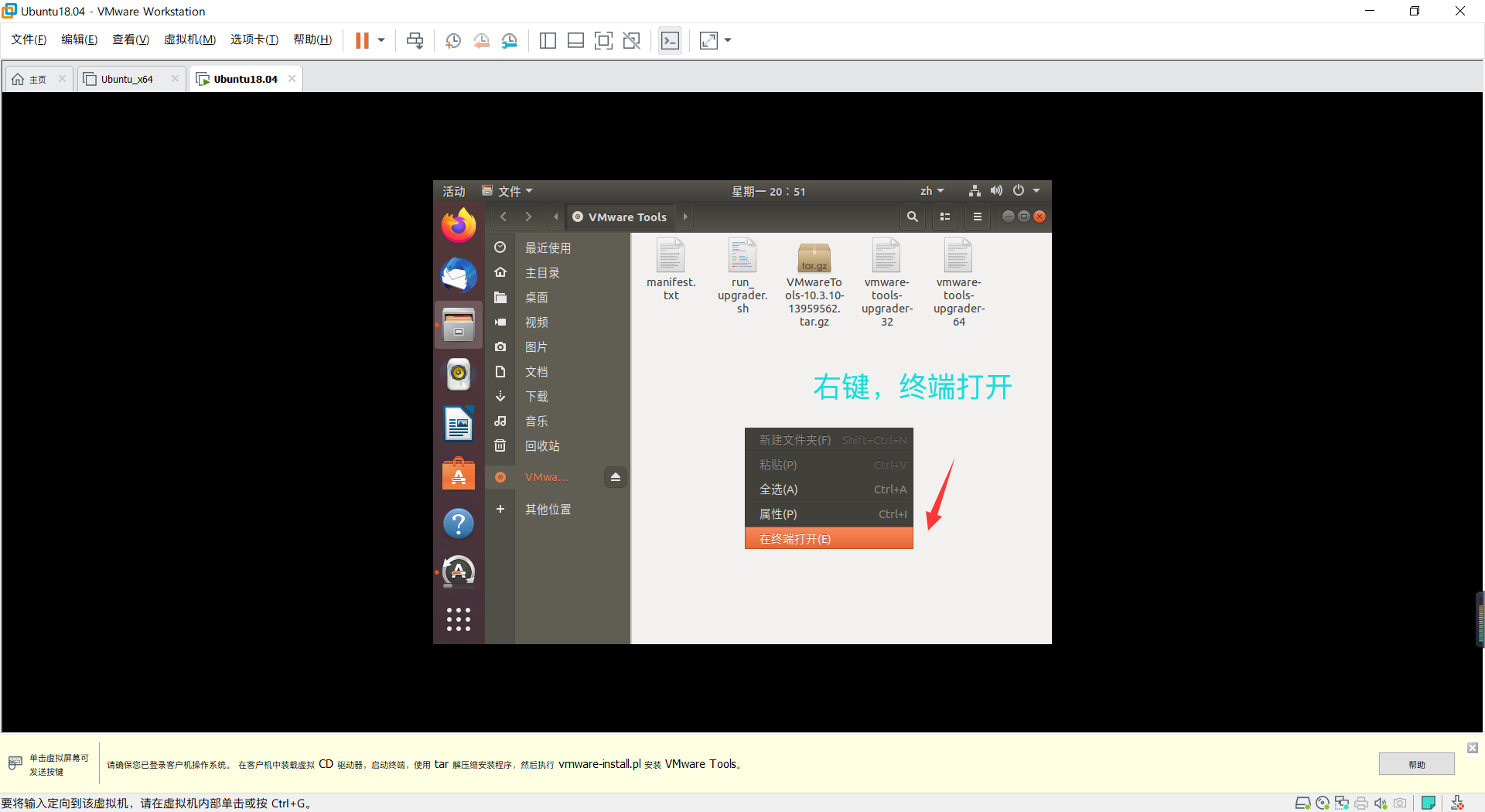
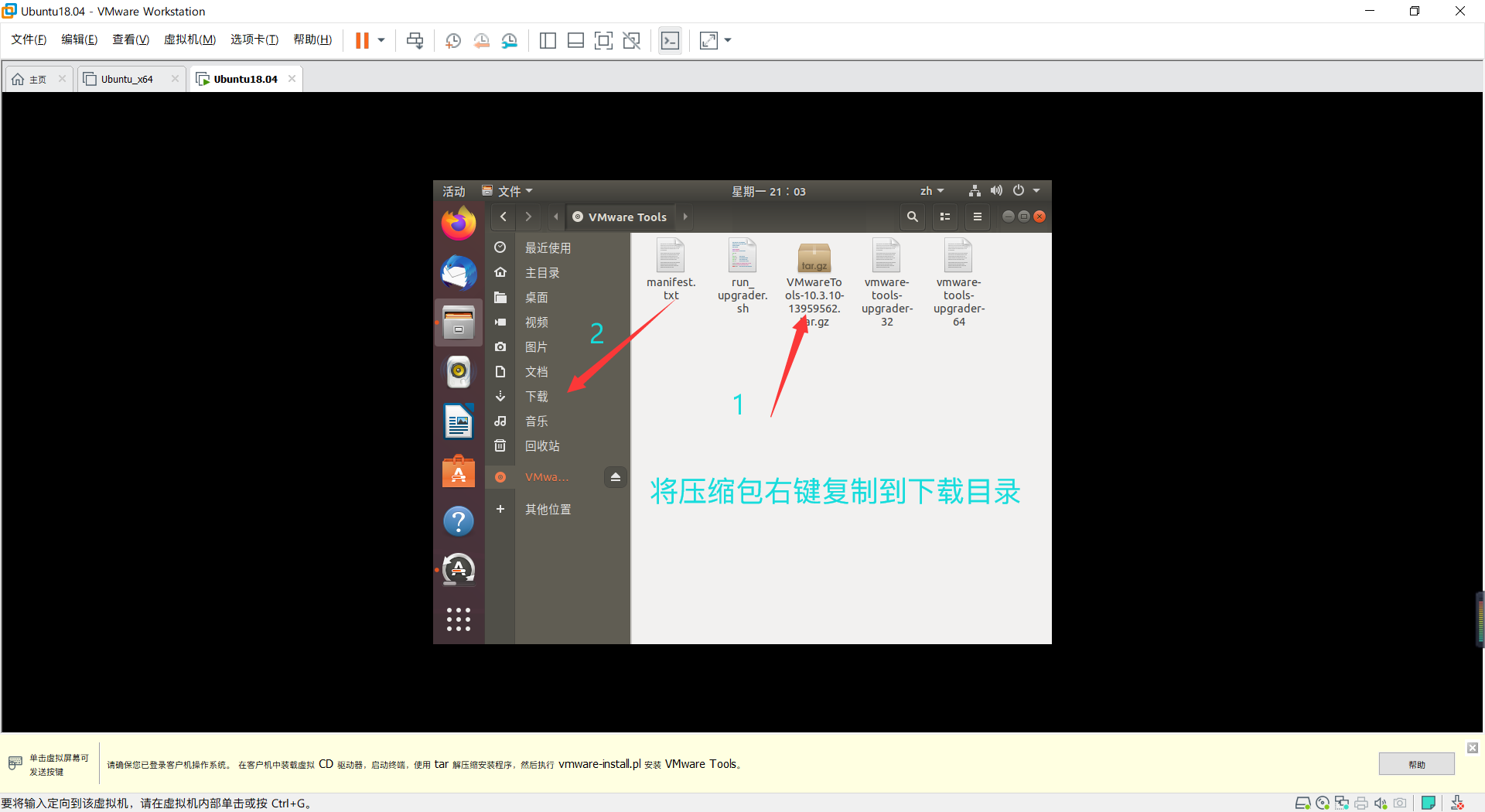
二、配置Java环境
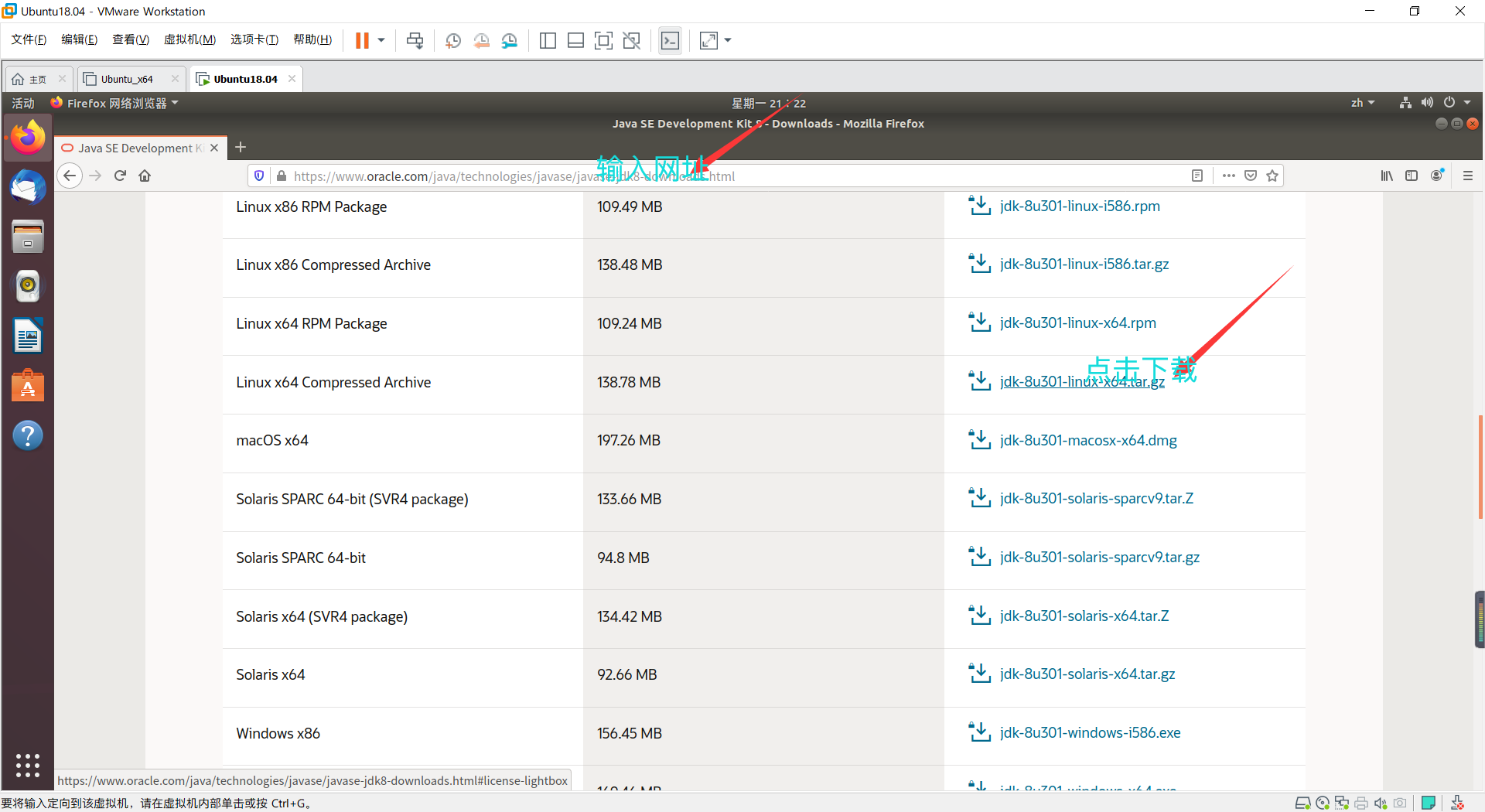
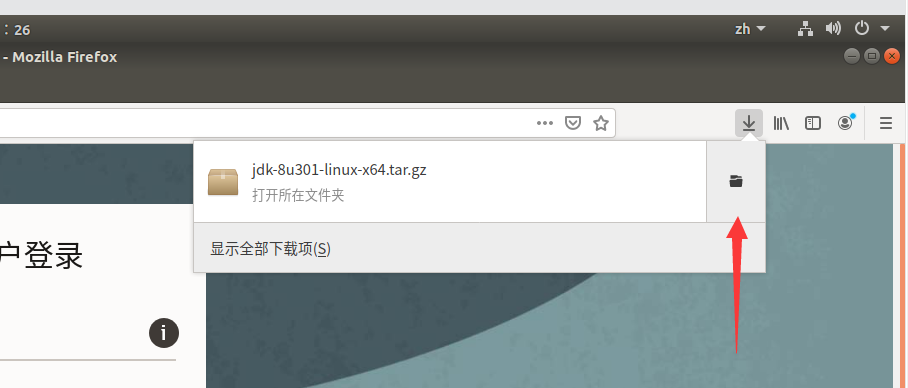
三、配置Scala环境
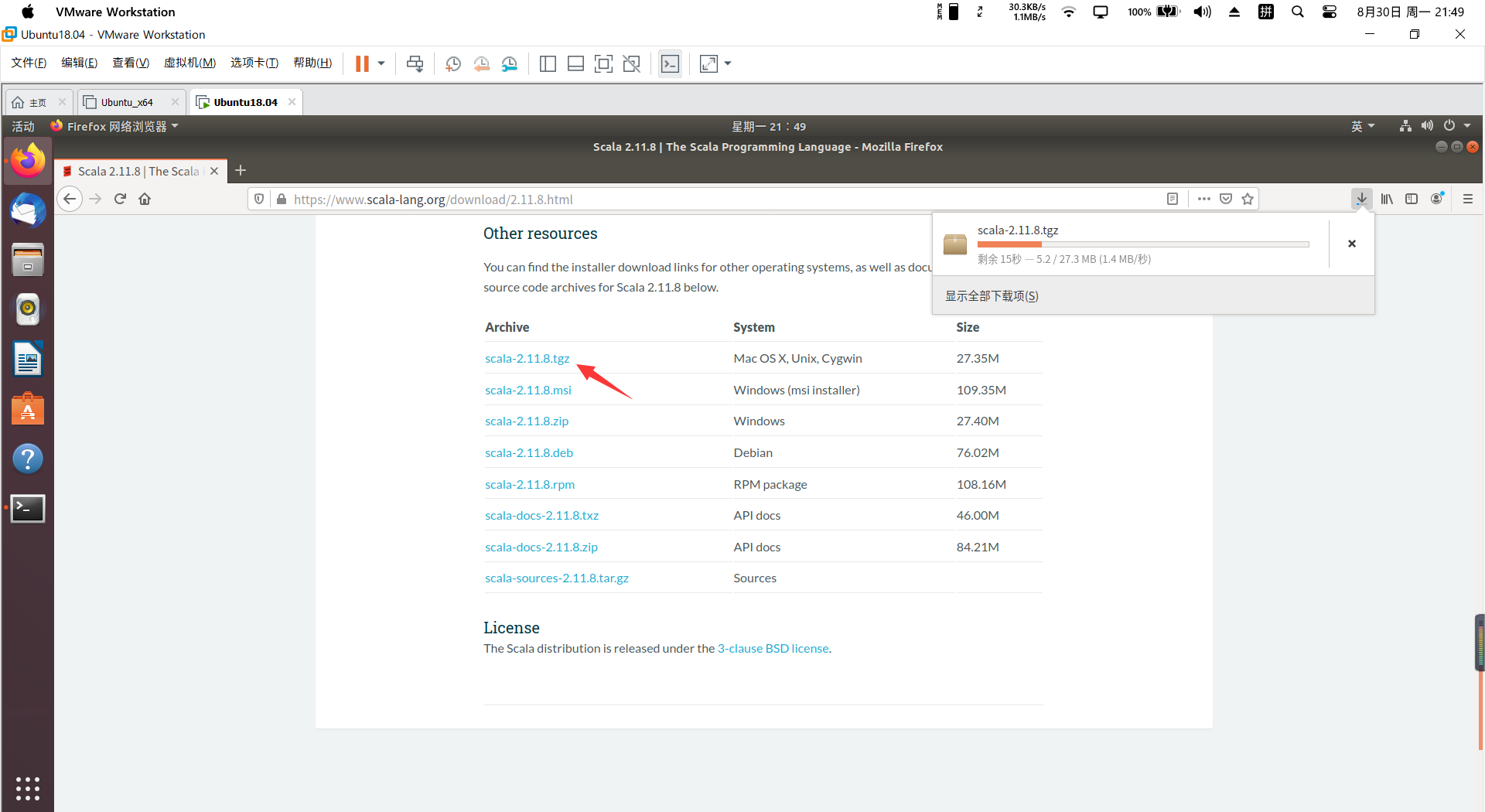
参考资料:
Ubuntu18.04.3虚拟机安装步骤(图文教程,非常详细!!!)





















 386
386











 被折叠的 条评论
为什么被折叠?
被折叠的 条评论
为什么被折叠?








